Инструмент "3D ортогональная трассировка" активируется при создании или перемещении точек трассы жестких труб или при размещении узлов на трассах гибких шлангов, не имеющих начальных и конечных фитингов. Активация этого инструмента также происходит при размещении или перемещении фитингов, за исключением случаев, когда расположение фитингов полностью определяется данными соединения.
После того, как инструмент будет активирован, выберите точку на одной из направляющих осей или на удлинителе отрезка, перетащите стрелку вращения или ручки вращения, привяжите точки существующей геометрии к отрезку или выберите угол управления, равный 45 градусам. Для расположения точки трассы под определенным углом или на определенном расстоянии введите значение с клавиатуры или воспользуйтесь контекстным меню. Для трасс, состоящих из гнутых труб, можно использовать инструмент для ввода значения радиуса сгиба. Для трасс, состоящих из гибких шлангов, можно смещать узлы, расположенные на выбранных поверхностях.
Как при помощи инструмента создать и отредактировать точку трассы?
Пользуясь инструментом "3D ортогональная трассировка", можно создавать в интерактивном режиме все типы трасс и редактировать точки трасс жестких труб. Допустимые точки трассы могут изменяться в зависимости от данных соединения для выбранного элемента, выполняемого действия и активного стиля. Для каждой группы селективности отображаются только те элементы инструмента, которые относятся к допустимым точкам.
Допустимые точки трассы могут изменяться в зависимости от данных соединения для выбранного элемента, выполняемого действия и активного стиля. Для каждой группы селективности отображаются только те элементы, которые относятся к допустимым точкам. Например, после выбора начальной точки трассы жестких труб допустимыми направлениями являются направления, перпендикулярные по отношению к выбранному ребру. Если первая точка соединяется с каким-либо компонентом, то перпендикулярные направления являются недопустимыми, и отображается только удлинитель отрезка. Если новая точка является произвольной точкой пространства, и направления для трассы, расположенной под углом 45 градусов, входят в выбранный стиль, то отображаются все элементы инструмента.
Каковы различия в использовании инструмента для различных типов трасс?
При работе с трассами жестких труб инструмент позволяет создавать или перемещать точки трассы, имеющие следующие особенности:
- точки, свободно вращающиеся под углом 90 или 45 градусов по отношению к выбранной точке трассы;
- точки, смещенные по отношению к текущей точке трассы;
- точки, привязанные на основании существующей геометрии, например, граней, ребер, рабочих точек, рабочих плоскостей;
- точки, расположенные на точном расстоянии или под точным углом по отношению к текущей точке трассы;
- точки, расположенные параллельно выбранному ребру или перпендикулярно выбранной плоской грани.
Помимо задания свободного вращения, смещения точки и создания ассоциативной точки трассы, инструмент можно использовать для создания или изменения положения точек трассы изогнутых труб, имеющих следующие особенности:
- точки, вращающиеся под углом от 0 до 360 градусов;
- точки, определяемые по радиусу сгиба. Принцип работы такой же, как и при создании пользовательского сгиба для трассы жестких труб.
В случае самодренирующихся жестких линейных трасс поведение определяется ориентацией оси в заданном направлении силы тяжести. Во всех случаях заданному направлению силы тяжести параллельна либо красная, либо зеленая ось.
Если направлению силы тяжести параллельна зеленая ось:
- Cиняя ось имеет наклон в соответствии с заданным углом наклона.
- Красная ось параллельна заданному углу наклона.
- Стрелки синей оси обращают направление угла наклона.
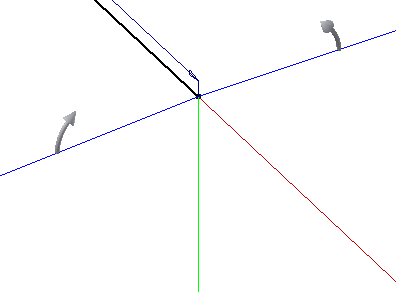
Если направлению силы тяжести параллельна красная ось:
- Синяя ось имеет наклон в соответствии с заданным углом наклона.
- Зеленая ось параллельна заданному углу наклона.
- Стрелки синей оси обращают направление угла наклона.
Для трасс гибких шлангов, не имеющих начальных и конечных фитингов, доступны те же элементы инструмента, которые доступны при работе с трассами гнутых труб. Отличие состоит в следующем: для каждой группы селективности вместо создания фиксированной дуги создается точка трассы, с помощью которой осуществляется управление формой сегмента шланга. Кроме того, можно создать смещение точек по отношению к выбранным граням.
Что означают цвета инструмента?
При активации инструмента "3D ортогональная трассировка" его исходный набор команд соответствует последней выбранной точке трассы. Отображаемые направляющие оси являются осями выбранной точки трассы.
При вращении отрезков направления цвета используются для определения осей. Цвета соответствуют цветам, установленным по умолчанию для осей основной сборки:
- красный для оси Х;
- Зеленый - оси Y.
- Синий - оси Z.
Каким образом можно изменить форму отображения инструмента?
Представление и размер инструмента можно настроить в соответствии с потребностями пользователя. При отображении инструмента для увеличения или уменьшения его размеров воспользуйтесь клавишами "плюс" (+) и минус (-) цифровой клавиатуры. Чтобы улучшить отображение, настройте представление для выбранных направляющих осей или удлинителя отрезка, а также для подсказки, которая отображается при наведении курсора на точки. Задайте представления с помощью раскрывающегося списка "Представление", как описано здесь.